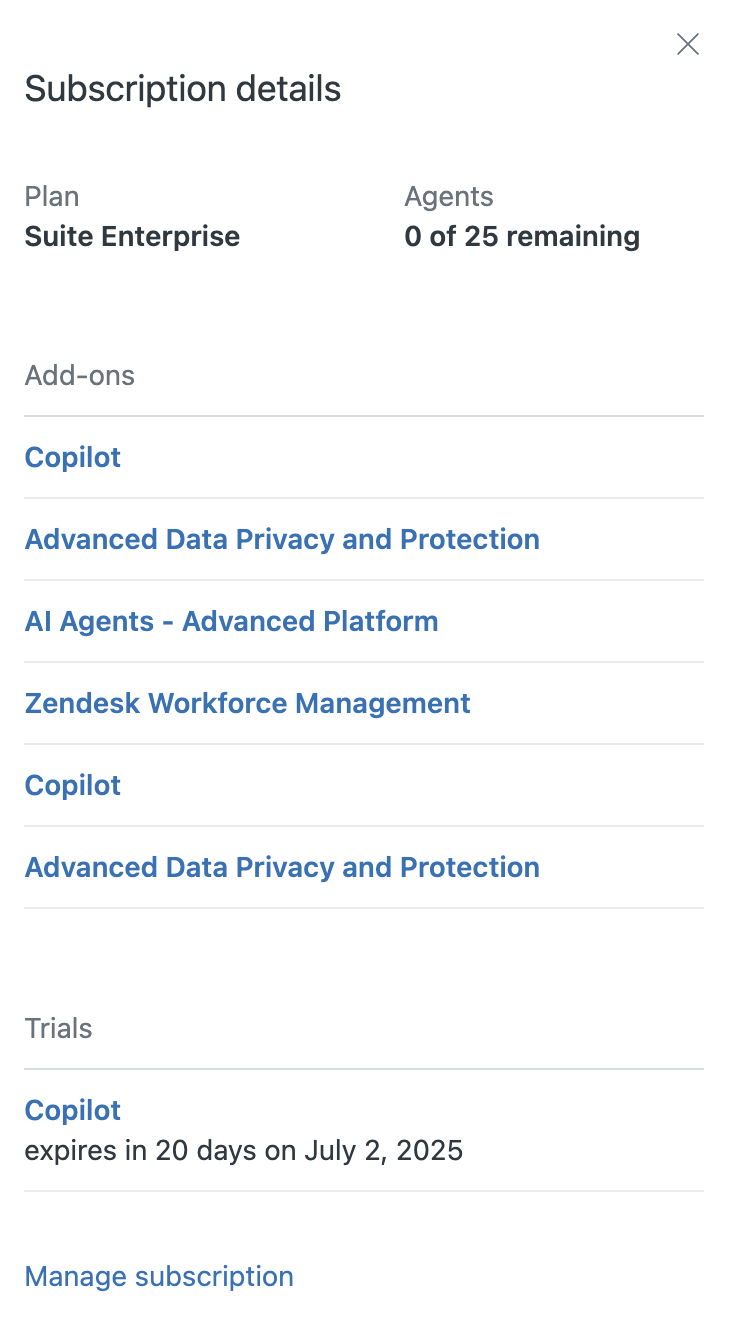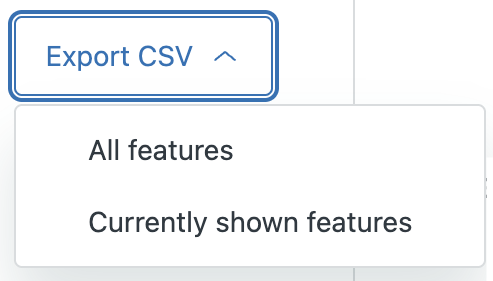已验证人工智能概要 ◀▼
访问功能页面可查看和管理您帐户的功能,包括订阅详情和活跃的试用。这有助于您优化功能的采用,并最大限度地提高您的帐户价值。您可以搜索、筛选并导出功能列表,以便更好地了解和使用可用工具。
位置: 管理中心 > 帐户 > 功能
管理中心的功能页面概要显示了您 Zendesk 帐户中所有主要功能。使用此页面加速对 Zendesk 功能的采用,并从您的帐户中获得最大利益。
本文章包含以下部分:
打开功能页面
只有管理员可以访问“功能”页面。
打开功能页面
-
在 管理中心,单击
 在侧栏中的 帐户 ,然后选择 功能。
在侧栏中的 帐户 ,然后选择 功能。
功能页面随即打开。此页面包含其他部分,可帮助您查看和管理帐户中可用的 Zendesk 功能。
提示:功能页面可能需要几秒钟才能加载。如果您在首次打开管理中心时看不到该页面,请尝试刷新浏览器,或在管理中心的各个页面之间切换,然后再返回。
服务模式类型和活跃的试用
功能列表和产品区域
此部分显示了您的帐户和任何可用试用的所有主要可用功能的清单。功能分为不同的产品区域。
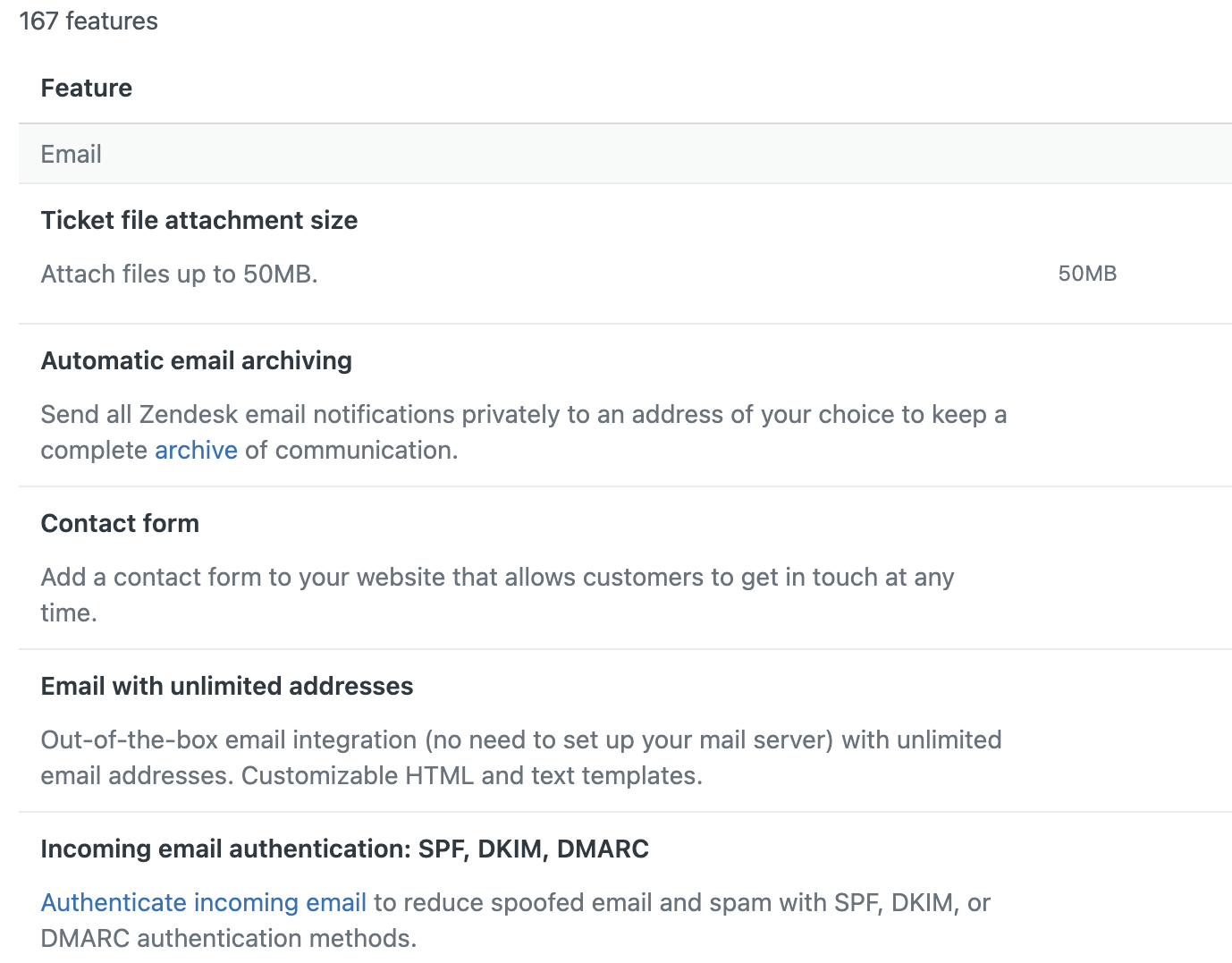
查看订阅详情
搜索和筛选功能列表
为便于查找,您可以在功能列表中搜索功能。您也可以使用筛选来缩小列表范围。
按名称搜索功能的步骤
- 在 管理中心,单击
 在侧栏中的 帐户 ,然后选择 功能。
在侧栏中的 帐户 ,然后选择 功能。 - 在列表顶部的搜索栏中输入功能名称。
输入功能的完整或部分名称。与您输入的文本匹配的功能将显示在列表中。
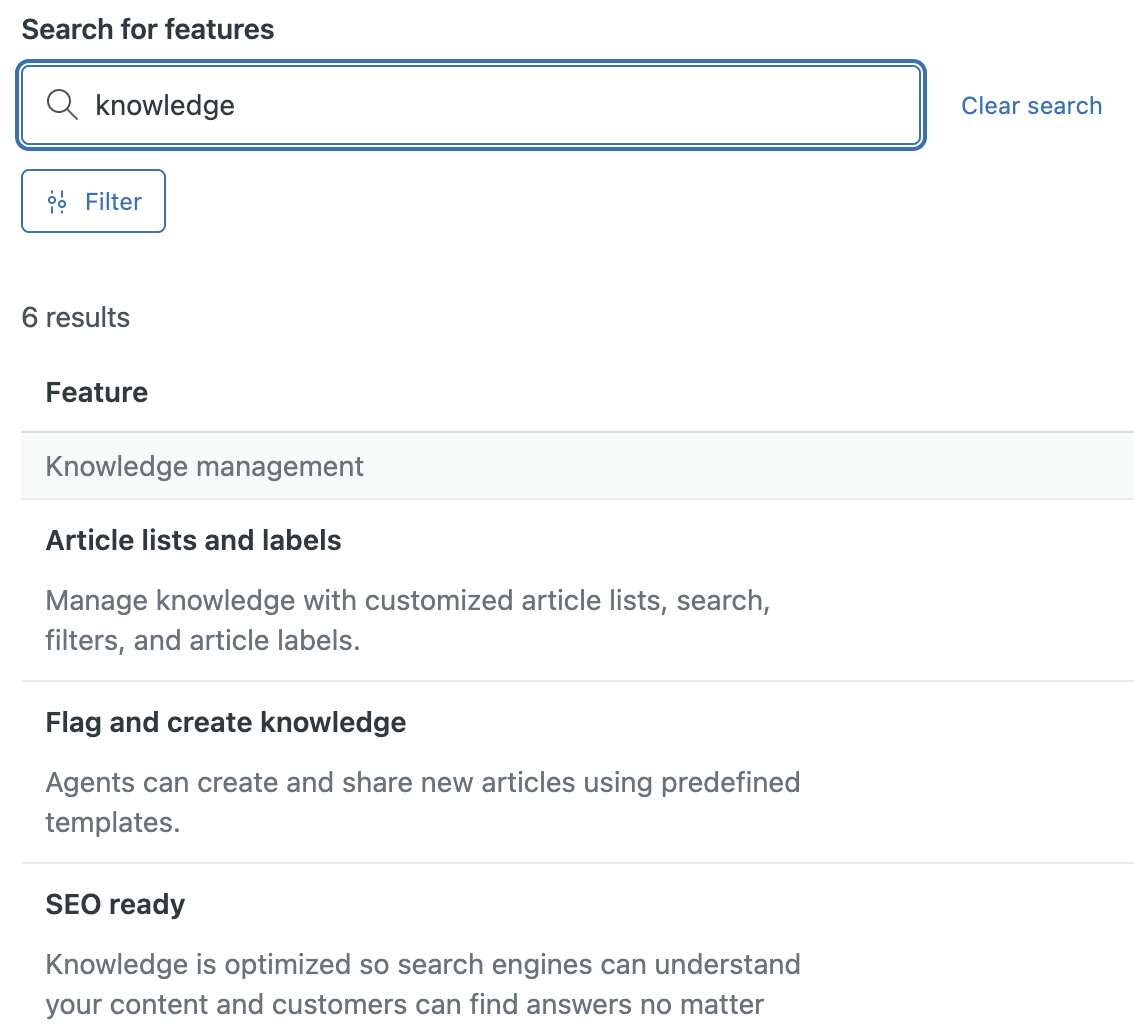
筛选功能列表的步骤
- 在 管理中心,单击侧栏中的 帐户 ,然后选择 功能。
- 单击 筛选。
筛选列表显示在侧边抽屉中。
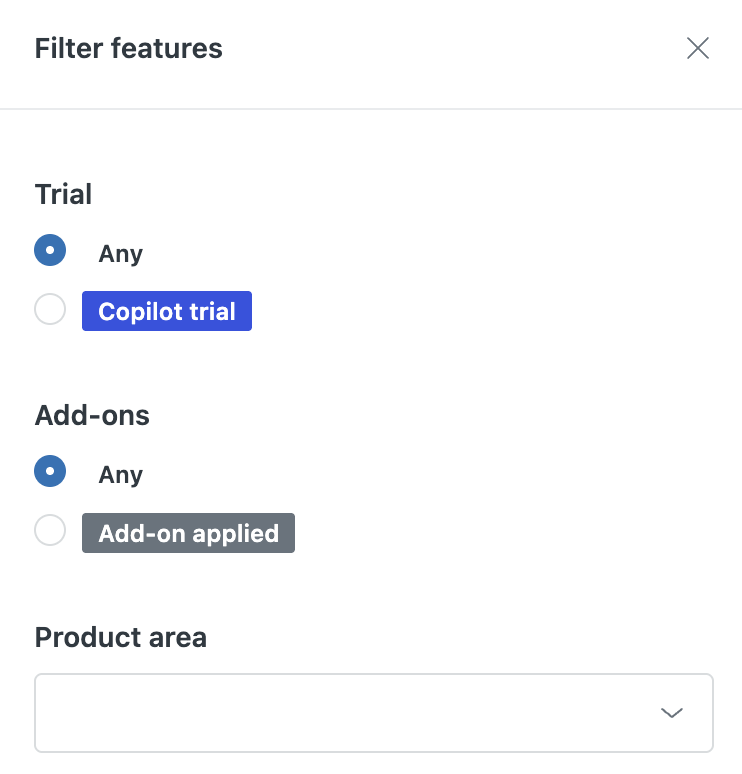
- 选择 试用 名称以按特定试用中包含的功能筛选,或选择 任意 以按任意试用中的功能筛选。
只有您帐户中处于活动状态的试用才会显示在试用筛选选项中。
- 选择 附加功能 名称以按特定附加功能中包含的功能筛选,或选择 任意 以按任意附加功能中的功能筛选。
只有您帐户中包含的附加功能才会显示在附加功能筛选选项中。
- 在 产品区域 下拉菜单中,选择要包含在筛选中的产品区域。
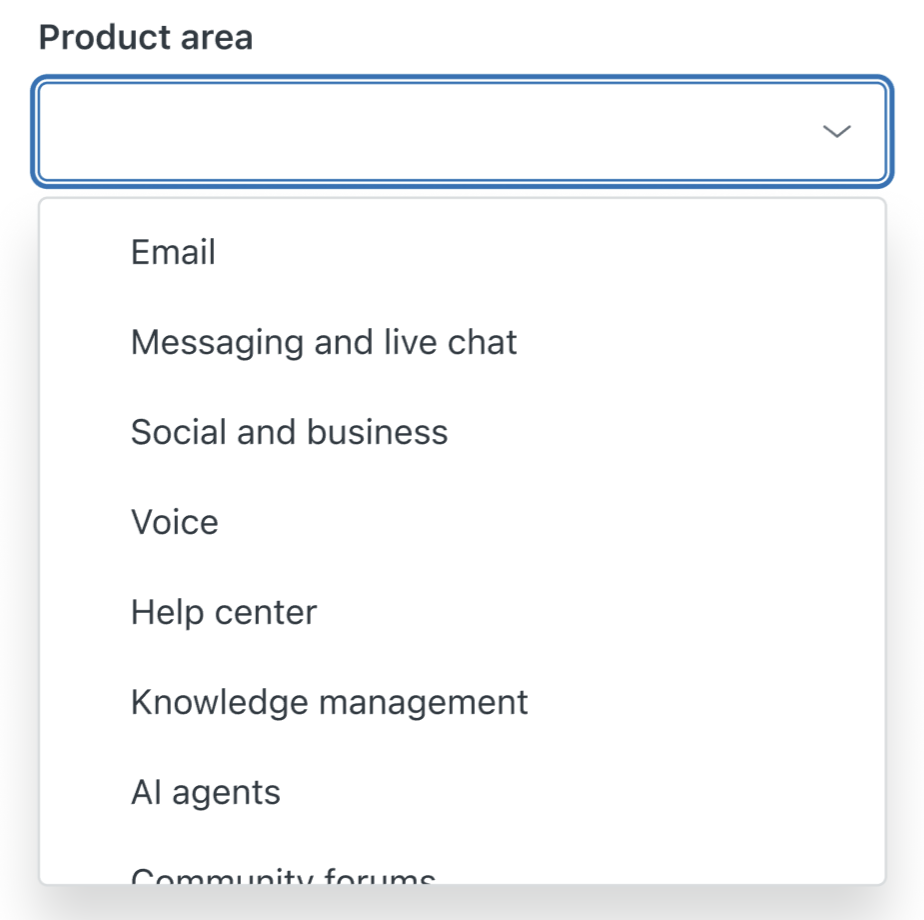
您可以使用 Shift+单击 (在 Mac 上)或 Ctrl+单击 (在 Windows 中)选择多个产品区域。
- 单击应用筛选。
导出功能列表
翻译免责声明:本文章使用自动翻译软件翻译,以便您了解基本内容。 我们已采取合理措施提供准确翻译,但不保证翻译准确性
如对翻译准确性有任何疑问,请以文章的英语版本为准。